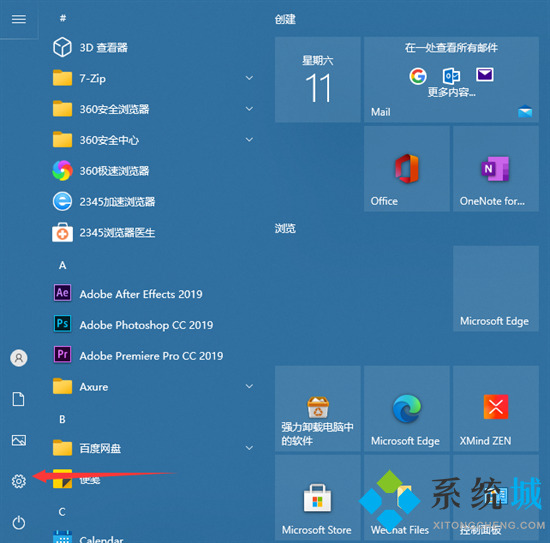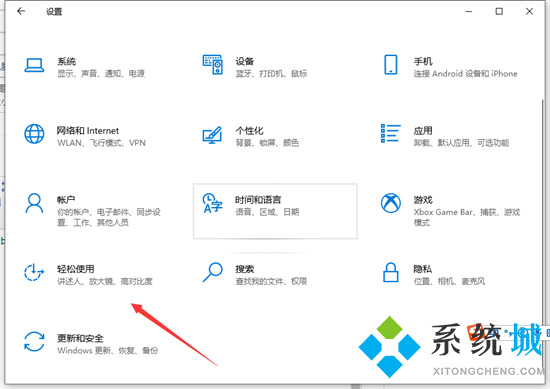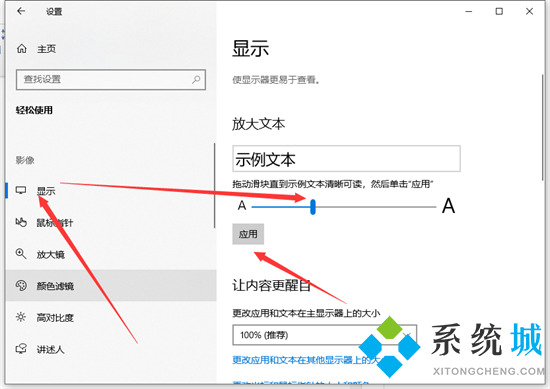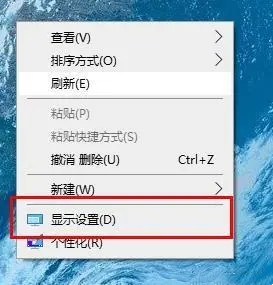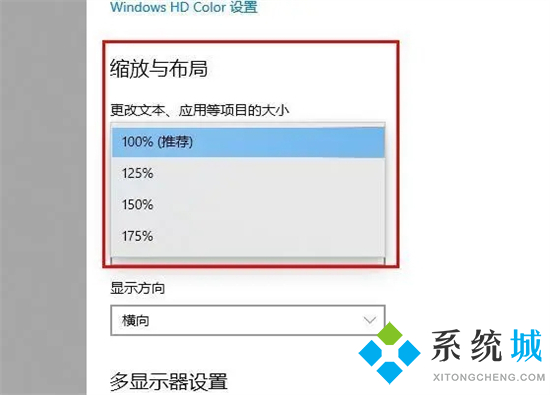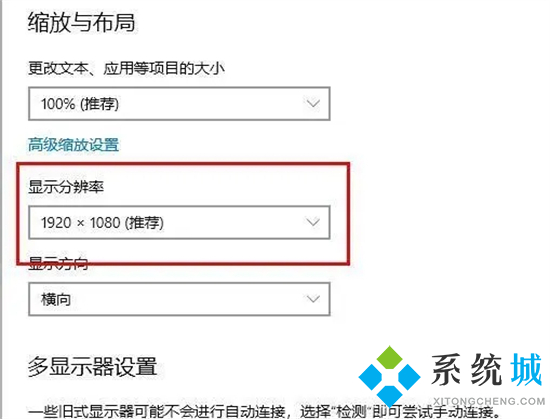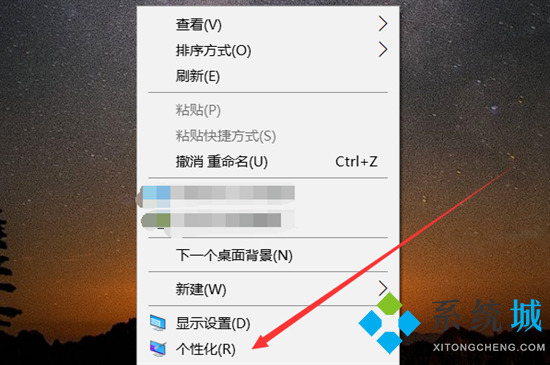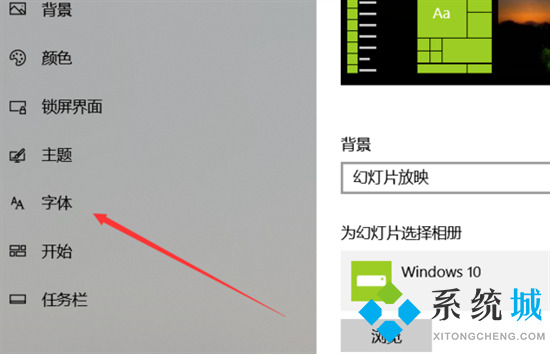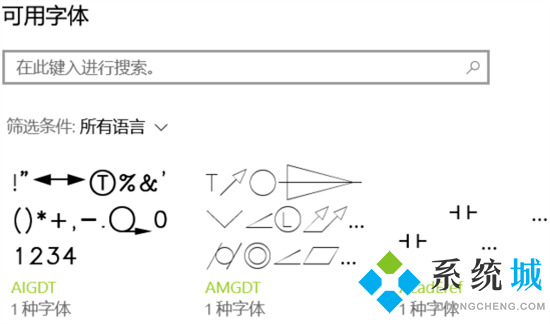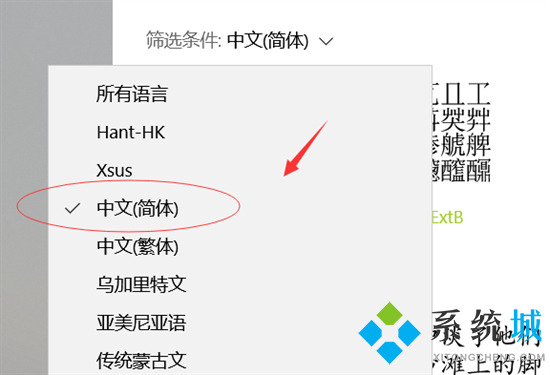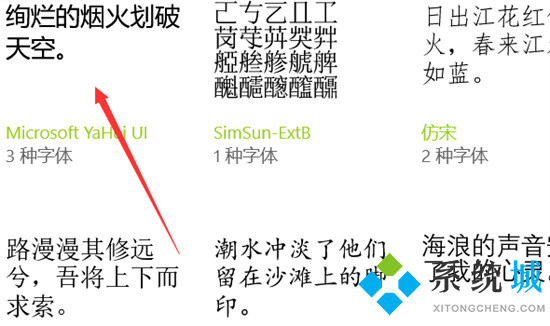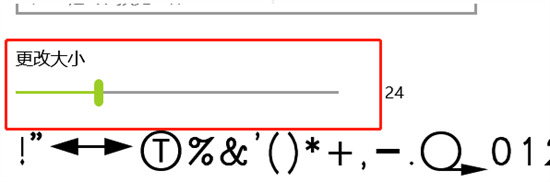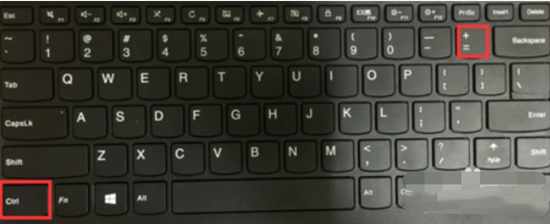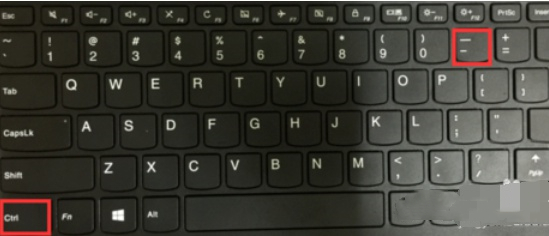电脑字体大小在哪里设置(电脑怎么调字体大小)
时间:2022-12-31 11:04 来源:未知 作者:小泮 点击:载入中...次
在使用电脑的过程中,合适的字体显示大小能够让大家更加轻松的操作,不过当一些小伙伴觉得自己电脑字体大小不合适时,却不知道怎么进行调节,为此来酷987向在下请教,在下早就为大家准备好了电脑字体大小的设置方法,大家赶紧来酷987看看吧。
电脑字体大小在哪里设置?方法一、 1.点击屏幕左下角的窗口键,选择设置选项卡;
2.进入设置之后点击轻松使用,进入到下一步;
3.点击最上方的显示,然后在右边的放大文本拉动滑块,滑到自己觉得合适的字体大小之后点击应用即可。
方法二、 1.右击桌面点击“显示设置”;
2.在弹窗右侧的“更改文本、应用等项目的大小”中进行百分比调节;
3.还可以在“显示分辨率”中调节分辨率改变字体大小。(这个方法容易模糊,根据需求设置)。
方法三、 1.首先我们进入到win10系统的桌面,鼠标右键点击空白区域,然后在弹出来的选项卡里面,点击下方的“个性化”选型;
2.然后在来到的窗口里面,点击左侧的“字体”选项;
3.之后我们在里面可以看到win10里面的全部字体,我们点击语言选择下来箭头;
4.之后在打开的选型卡里面点击“中文”,进入到里面;
5.然后我们在里面点击选中即可,就能进入到这个自己的调整界面;
6.最后我们在里面可以看到更改字体大小的地方,我们滑动滑块就可以调整字体大小。
方法四、 1.按住键盘上的Ctrl键,然后按+键。单击+号放大一次,然后再次单击以继续放大直到调整所需的字体大小;
2.当需要减小字体大小时,请按住Ctrl键,然后按减号键;
3.如果要将字体恢复为原始大小,请按住Ctrl,然后按数字0将其恢复。
方法五、 1.按住Ctrl键,然后滑动鼠标滚轮,向前滑动以放大字体,向后滑动以减小字体。同样,当您需要还原时,请按住Ctrl键和数字0。
(责任编辑:ku987小孩) |